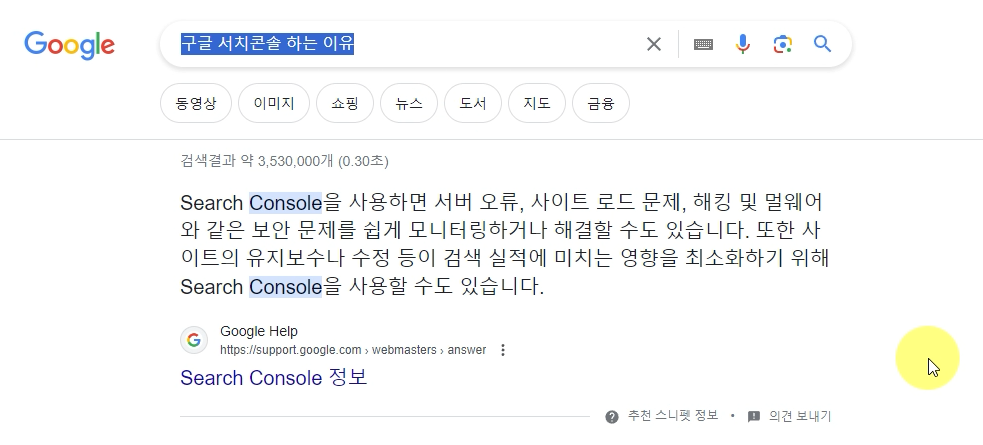[2024] 티스토리 애드센스 승인 후 광고 설정 방법 구글 애드센스 승인이 나면 메일이 옵니다. 떨어질때도 메일이 오는데, 그때마다 재승인 요청을 합니다. 저는 총 세번, 두 달정도 걸렸습니다. 글 당 1,500자 정도 돼야 한다는 말이 있지만, 제 사이트 글 양이나 품질을 봤을 땐 딱히 상관 없는듯 싶습니다. 구글 애드센스를 검색하여 확인하러 가봅니다. 메인 화면이 바뀐 것을 확인 할수 있습니다. 옆에 사이트를 선택해봅니다. 준비됨으로 바뀐게 확인 되면, 티스토리로 와서 설정을 눌러줍니다. 수익을 선택하여, 구글 애드센스 상세보기를 선택합니다. 애드가드가 설치되어 있다면 꺼줍니다. 사이트 렉이나 속도도 중요하기 때문에 3, 4개 광고 정도가 적당하다고 봅니다. 광고는 가르치는 사람마다 다른거 같습니다..